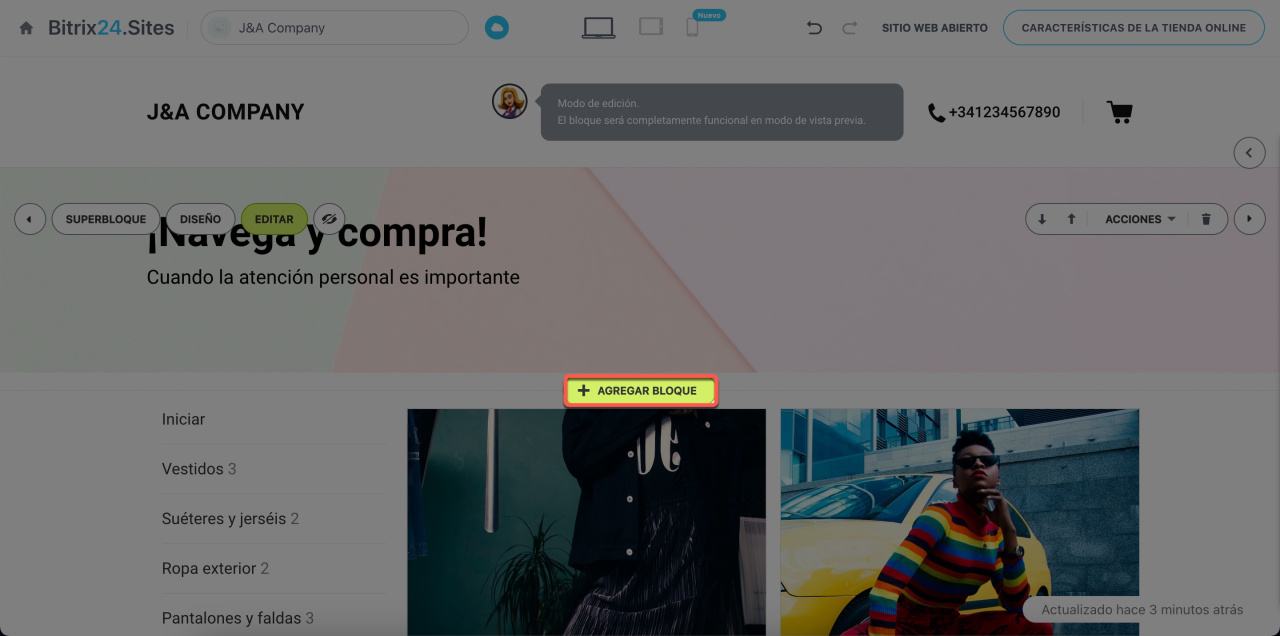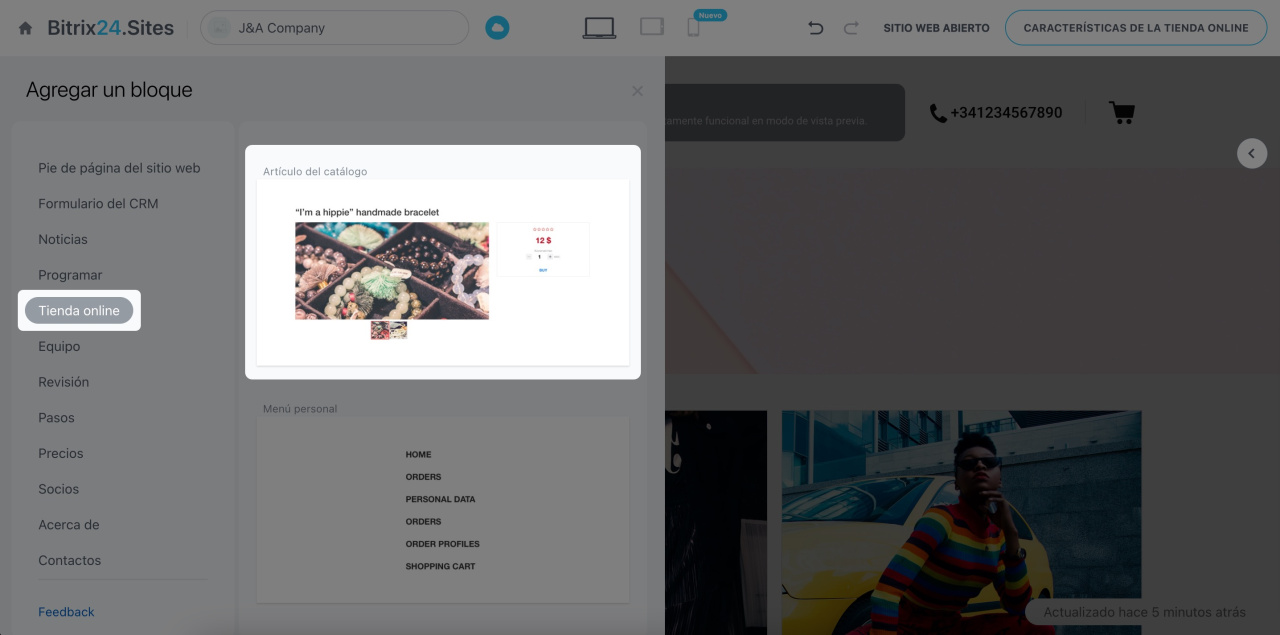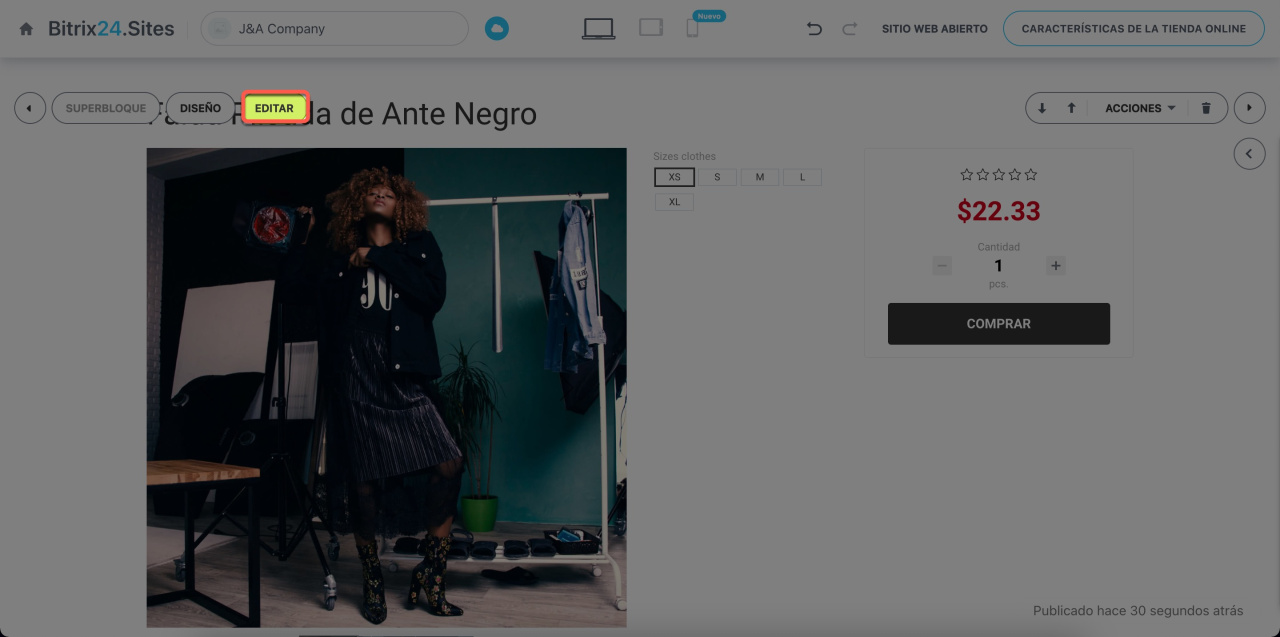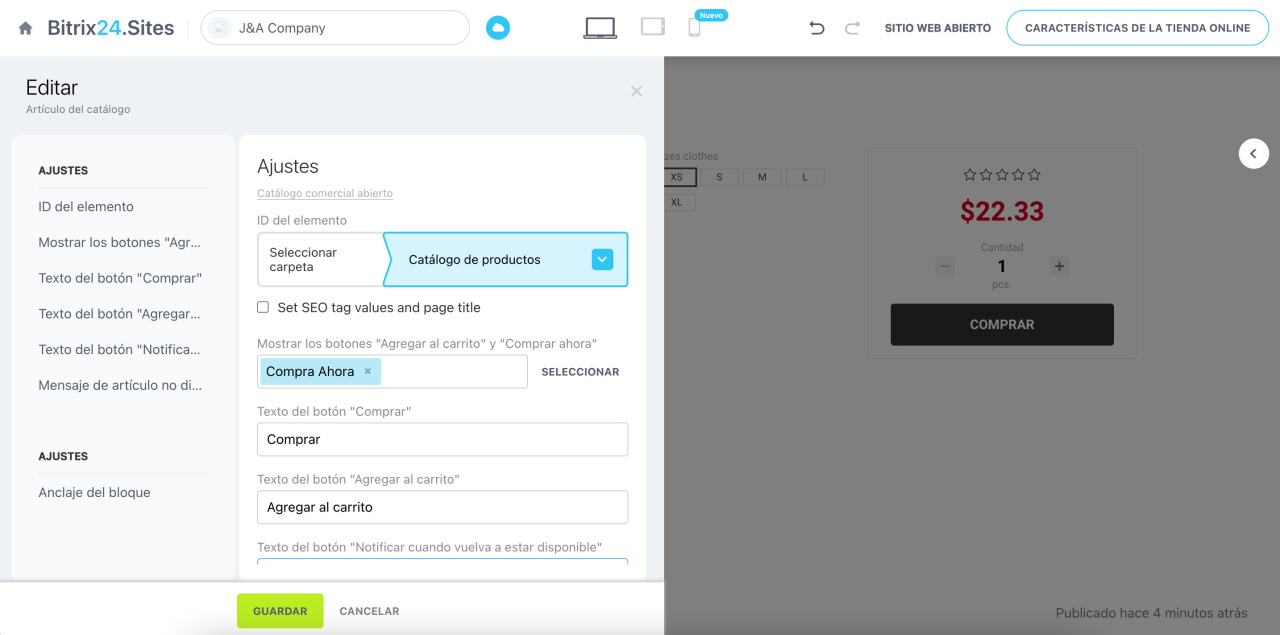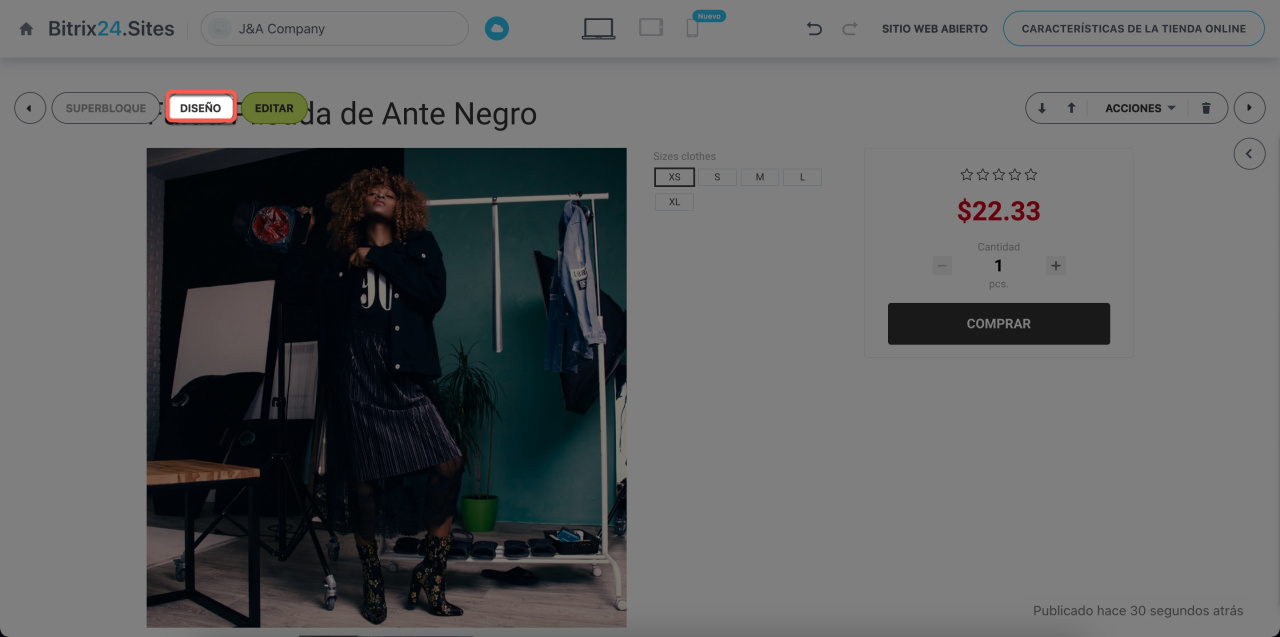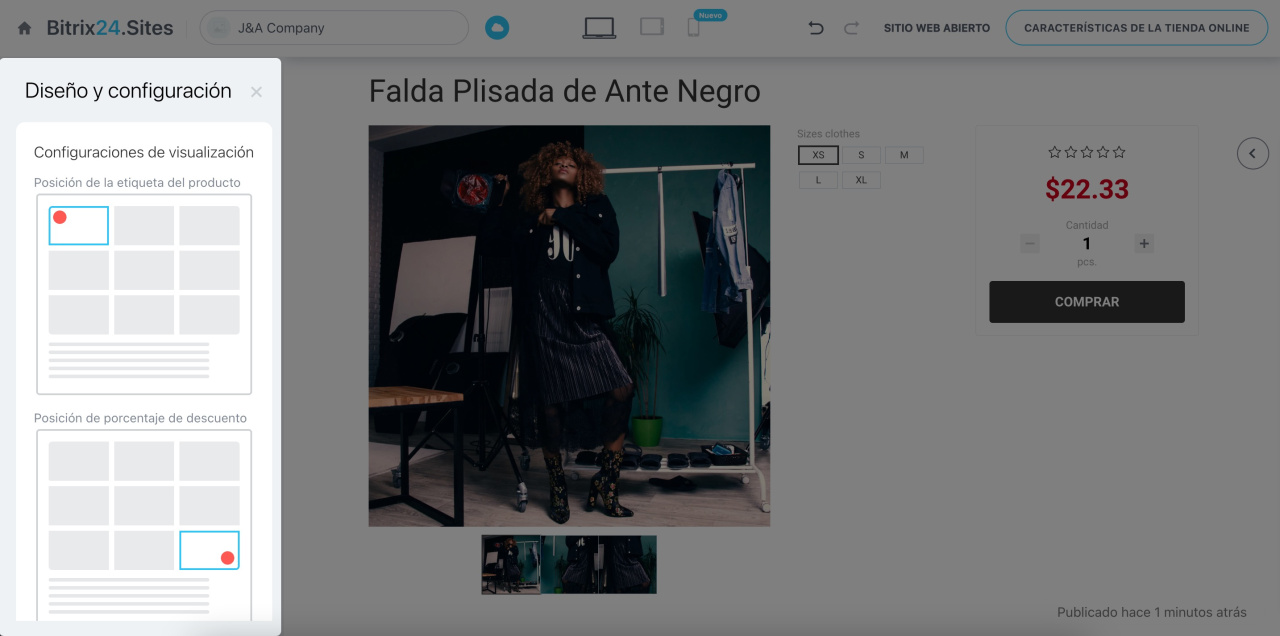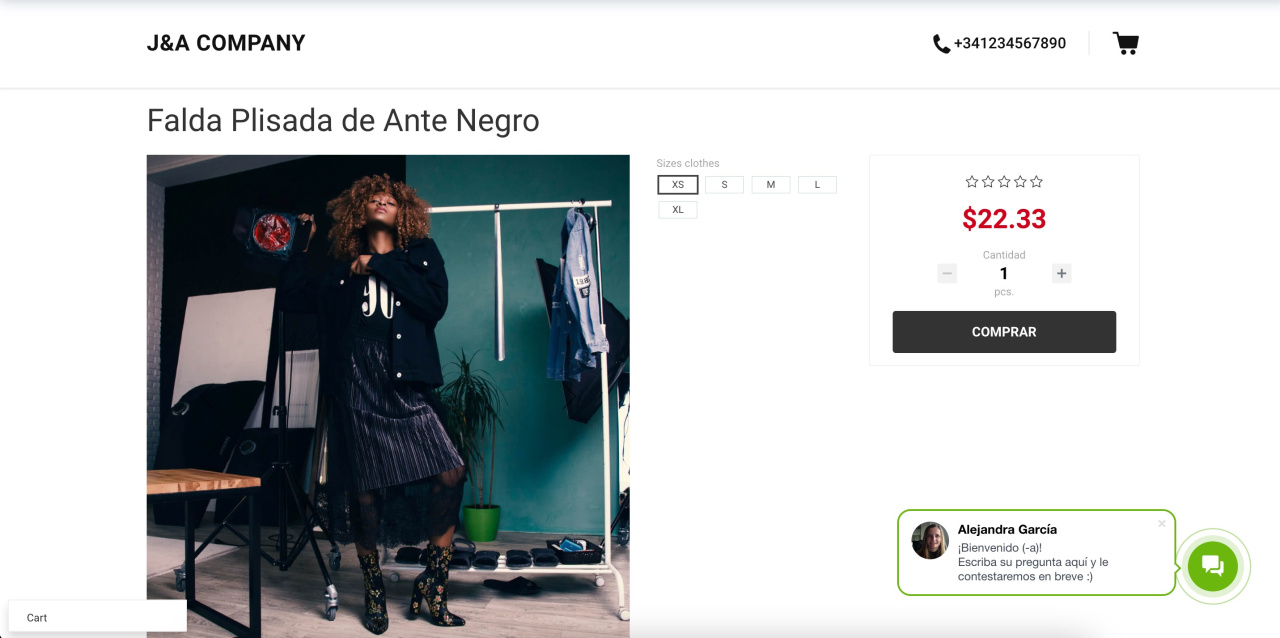En Bitrix24, puedes crear páginas de productos detalladas para tu tienda online.
Contenido del artículo:
Agregar el bloque
Abre tu tienda online y haz clic en Agregar bloque > Tienda online > Artículo del catálogo.
Configurar el bloque
Haz clic en Editar para acceder a las configuraciones del bloque.
En la pestaña que se abre, puedes ajustar los siguientes parámetros:
- ID del elemento: selecciona el producto que deseas mostrar.
- Mostrar botones "Agregar al carrito" y "Comprar ahora": selecciona los botones que deseas colocar en el bloque.
- Texto del botón "Comprar", Texto del botón "Agregar al carrito", Texto del botón "Notificar cuando vuelva a estar disponible": ingresa un texto personalizado para los botones mencionados si es necesario.
- Mensaje de producto no disponible: especifica el mensaje para cuando el producto no esté disponible.
- Anclaje del bloque: añade texto de anclaje para enlazar al bloque.
Personalizar el diseño del bloque
Haz clic en el botón Diseño para ajustar el estilo y las configuraciones de visualización.
En las configuraciones de visualización, puedes ajustar los siguientes parámetros:
- Posición de la etiqueta del producto y Posición del porcentaje de descuento: especifica en qué parte de la página se mostrarán la etiqueta del producto y el porcentaje de descuento.
- Orden de visualización del bloque de información del producto: organiza el orden de los bloques de información del producto.
Una vez que hayas terminado de configurarla, tu página de producto detallada estará lista para usar.
Resumen
- Para crear una página detallada de un solo producto, utiliza el bloque Artículo del catálogo.
- Personaliza configuraciones como la selección de productos, el texto de los botones y los elementos de diseño.
- Una vez que hayas terminado de configurarla, tu página de producto detallada estará lista para usar.